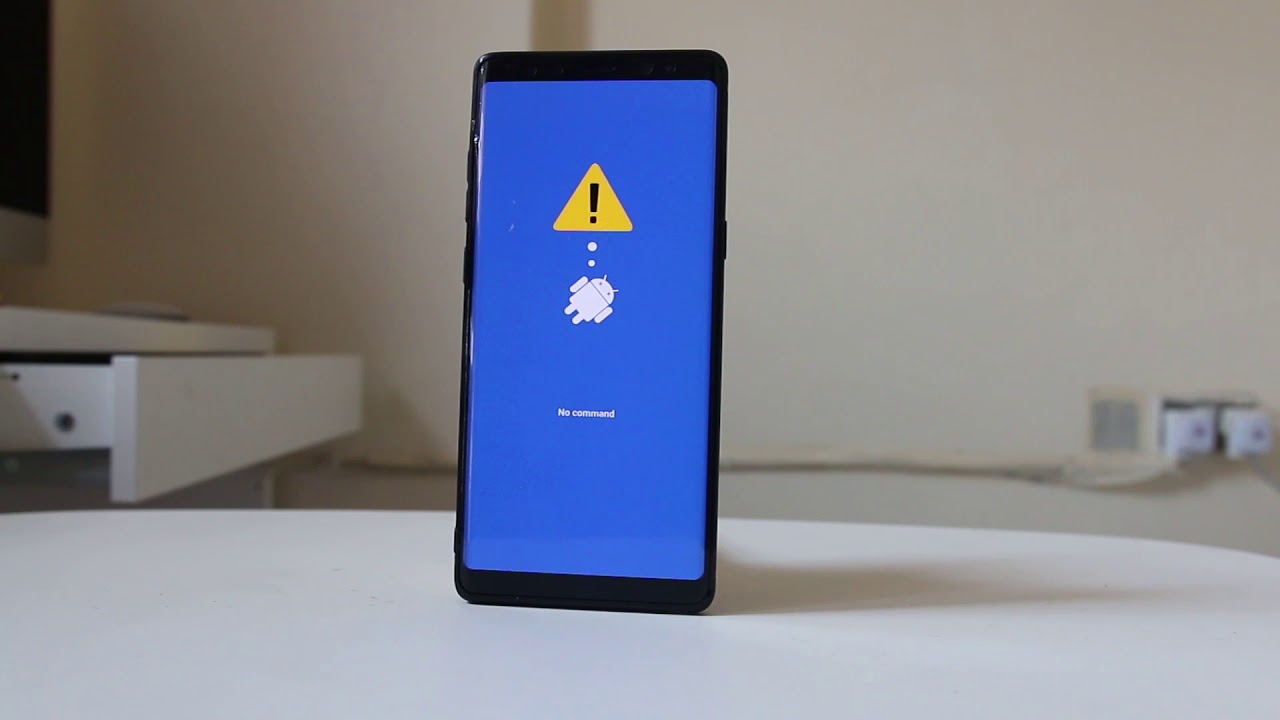Wenn Sie ein Android-Telefonbenutzer sind, müssen Sie wissen, dass es über eine integrierte Funktion namens abgesicherter Modus verfügt. Es hilft, das Telefon vor Fehlern oder Malware zu schützen.
Aber ist Ihr Telefon jemals im abgesicherten Modus stecken geblieben? Wenn ja, was haben Sie getan, um den abgesicherten Modus zu verlassen?
Nun, wenn Sie die gleiche Situation hatten und nach Lösungen suchen, dann sind Sie hier richtig.
Hier in diesem Artikel werde ich Sie durch einige der besten Möglichkeiten führen, um ein im abgesicherten Modus steckendes Android-Telefon zu reparieren.
Was passiert, wenn Ihr Telefon in den abgesicherten Modus wechselt?
Wenn Ihr Telefon in den abgesicherten Modus wechselt, werden andere zusätzliche Funktionen deaktiviert. Das bedeutet, dass auf die Apps und Funktionen Ihres Telefons zugegriffen werden kann.
Aber manchmal wird es irritierend, weil es Sie daran hindert, all diese Funktionen oder Apps auf Ihrem Gerät zu verwenden. Daher wird empfohlen, diese Funktion auszuschalten.
So beheben Sie das Android-Telefon, das im abgesicherten Modus stecken geblieben ist – beste Möglichkeiten
Jetzt ist es an der Zeit, alle Fehlerbehebungen durchzugehen, die dazu führten, dass mein Android-Telefon im abgesicherten Modus feststeckt. Was auch immer die Gründe für einen solchen Vorfall sein mögen, die Lösungen werden sicherlich dazu beitragen, ihn loszuwerden.
Lesen wir also weiter…
Methode 1: Starten Sie Ihr Gerät neu
Der beste und effektivste Weg, um den abgesicherten Modus auf Android zu verlassen, besteht darin, das Gerät neu zu starten. Dies ist einfach zu befolgen und bietet die Möglichkeit, alle Arten von Problemen oder Fehlern problemlos zu beheben.
Einfach drücken und halten Sie die Leistung, es sei denn das Popup – Menü angezeigt wird, und tippen Sie auf die Schaltfläche Neustart oder Ausschalten. Warten Sie nun einige Sekunden und schalten Sie es ein. Überprüfen Sie danach, ob sich Ihr Telefon im normalen Modus befindet oder nicht. Wenn das gleiche Problem auftritt, befolgen Sie die nächste Methode.

Methode 2: Verwenden Sie physische Tasten
Wenn der Neustart des Geräts das oben genannte Problem nicht behebt, schlage ich vor, dass Sie eine Tastenkombination verwenden, um das Problem zu beheben. Dieser Prozess hat für mehrere Benutzer erfolgreich funktioniert.
Sie müssen Ihr Gerät nur aus- und wieder einschalten, indem Sie die Power-Taste gedrückt halten, es sei denn, das Logo erscheint auf dem Bildschirm. Drücken Sie jetzt sofort die Leiser-Taste und halten Sie sie gedrückt, es sei denn, die Meldung “Abgesicherter Modus: AUS” wird angezeigt.
Ich hoffe, du musst jetzt ohne Probleme wieder raus.
Methode 3: Verwenden Sie das Benachrichtigungsfeld, um den abgesicherten Modus zu deaktivieren
Sogar Sie können das Benachrichtigungsfeld verwenden, um zu sehen, ob sich Ihr Gerät im abgesicherten Modus befindet oder nicht. Sie müssen nur die folgenden Schritte wie angeleitet befolgen:
- Streichen Sie zuerst über den Bildschirm und Sie können abonnierte Websites und Apps sehen
- Überprüfen Sie nun die Benachrichtigung zum abgesicherten Modus
- Wenn Sie die Benachrichtigung zum abgesicherten Modus sehen, klicken Sie auf , um sie zu deaktivieren. Dadurch wird das Gerät in den Normalmodus geschaltet.
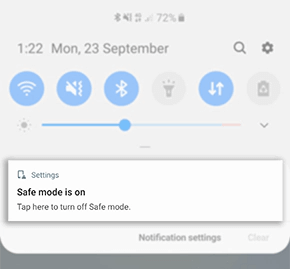
Hinweis – Wenn die Benachrichtigung im abgesicherten Modus nicht verfügbar ist, wechseln Sie zu der anderen Methode.
Methode 4: Entfernen Sie den Akku vom Telefon
Heutzutage werden Telefone mit einem nicht austauschbaren Akku geliefert, aber wenn Ihr Gerät über einen austauschbaren Akku verfügt, sollten Sie ihn einmal entfernen. Dieser Vorgang kann Ihnen helfen, den Fehler zu beheben.
Warten Sie nach dem Entfernen des Akkus mindestens 60 Sekunden und legen Sie ihn wieder ein. Schalten Sie nun das Gerät ein und prüfen Sie, ob sich Ihr Telefon im normalen Modus befindet.

Methode 5: Überprüfen Sie, ob Schaltflächen stecken geblieben sind
Wenn Ihr Telefon im abgesicherten Modus hängen bleibt, beachten Sie, dass dies möglicherweise an einigen Tasten liegen kann, die beim Start hängen bleiben können. Dies passiert normalerweise bei den meisten Benutzern und Telefone starten immer im abgesicherten Modus.
Daher sollten Sie die Lauter- und Leiser- Tasten überprüfen und sicherstellen, dass sie keine Probleme verursachen.
Beachten Sie auch, dass, wenn Ihr Telefon eine Schutzhülle hat, diese entfernen und dann die Tasten drücken, um zu sehen,
Methode 6: Deinstallieren Sie fehlerhafte Apps
Benutzer installieren im Allgemeinen viele Apps auf ihrem Gerät, aber Sie wissen nicht, welche das Gerät durcheinander bringt. Dies führt zu einem Fehler und führt dazu, dass das Android-Telefon im abgesicherten Modus stecken bleibt.
In einer solchen Situation müssen Sie die Apps von Drittanbietern deinstallieren, die das Problem verursachen. Wählen Sie diejenige aus, die der Schuldige ist, oder deinstallieren Sie sie, wenn Sie eine neue App installiert haben.
Folgendes sollten Sie tun:
- Öffnen Sie zuerst die Einstellungen und klicken Sie auf “Apps und Benachrichtigungen”, um die App-Liste zu erhalten
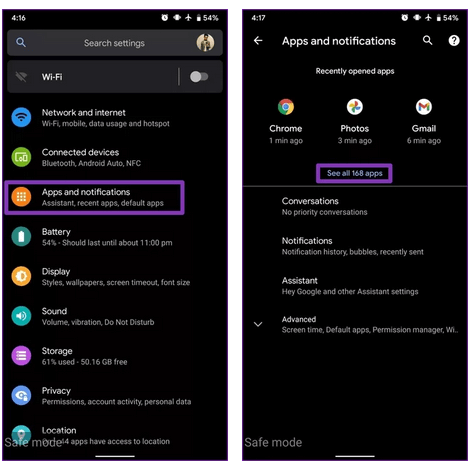
- Suchen Sie als Nächstes die Täter-App, klicken Sie auf Deinstallieren und drücken Sie OK
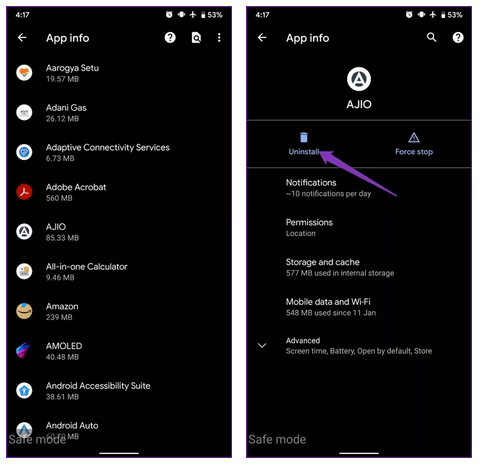
Sobald Sie dies getan haben, starten Sie Ihr Gerät neu und prüfen Sie, ob alles wie zuvor funktioniert. Sie können diesen Vorgang fortsetzen, es sei denn, Ihr Gerät verlässt den abgesicherten Modus.
Methode 7: Cache-Partition löschen
Wenn Sie Apps auf Ihrem Gerät verwenden, werden viele Cache-Dateien auf Ihrem Telefon gespeichert. Dies irgendwo versetzt Ihr Gerät in den abgesicherten Modus.
Dies kann jedoch nicht jedes Mal der Grund dafür sein, dass Ihr Telefon im abgesicherten Modus bleibt. Um daraus herauszukommen, sollten Sie Dateien aus der Cache-Partition löschen.
Befolgen Sie die folgenden Schritte:
- Schalten Sie zuerst Ihr Android-Telefon aus
- Drücken und halten Sie nun die Lautstärketaste + Power- Taste zusammen, um in den Wiederherstellungsmodus neu zu starten.
- Wenn Ihr Gerät in den Wiederherstellungsmodus wechselt, klicken Sie auf Cache-Partition löschen und befolgen Sie die Anweisungen auf dem Bildschirm
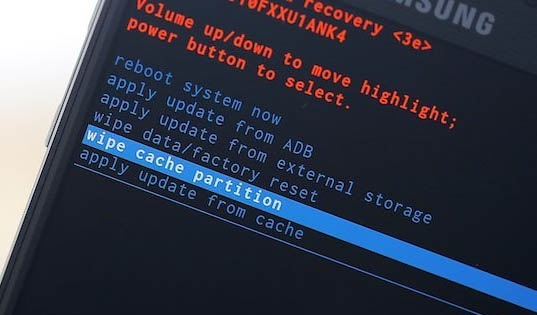
Starten Sie danach Ihr Telefon neu und prüfen Sie, ob der Fehler behoben ist oder nicht.
Methode 8: Löschen Sie unerwünschte Anwendungen
Wenn der Fehler Sie weiterhin stört, schlage ich vor, dass Sie alle unerwünschten Anwendungen von Ihrem Telefon deinstallieren. Möglicherweise gibt es viele Apps, die Sie nicht verwenden und die sich noch auf Ihrem Telefon befinden. Diese ungenutzten Apps können auch zu solchen Fehlern auf Ihrem Gerät führen.
Hier ist also, was Sie befolgen müssen:
- Öffnen Sie zuerst die Einstellungen auf Ihrem Telefon
- Klicken Sie nun auf Anwendungen
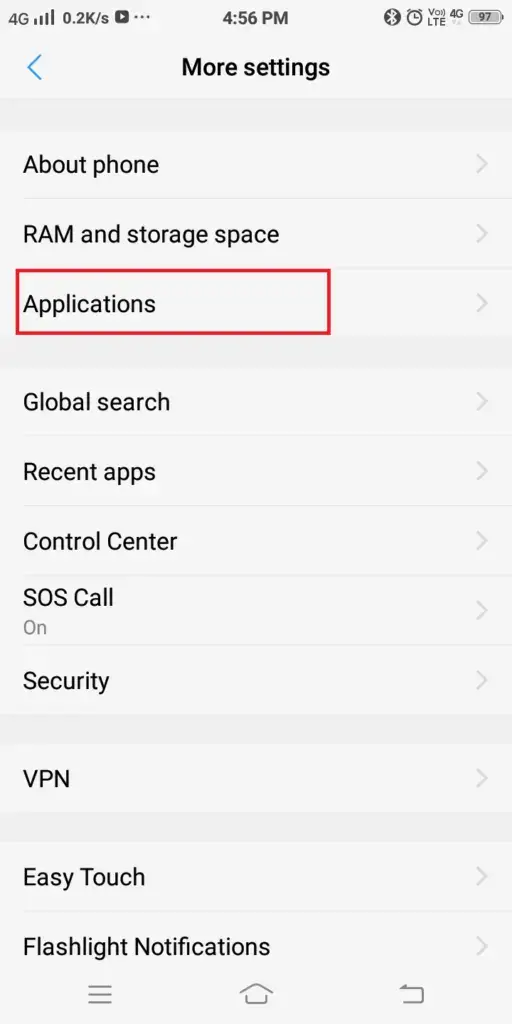
- Sie erhalten die Anwendungsliste und klicken dann auf Installierte Apps
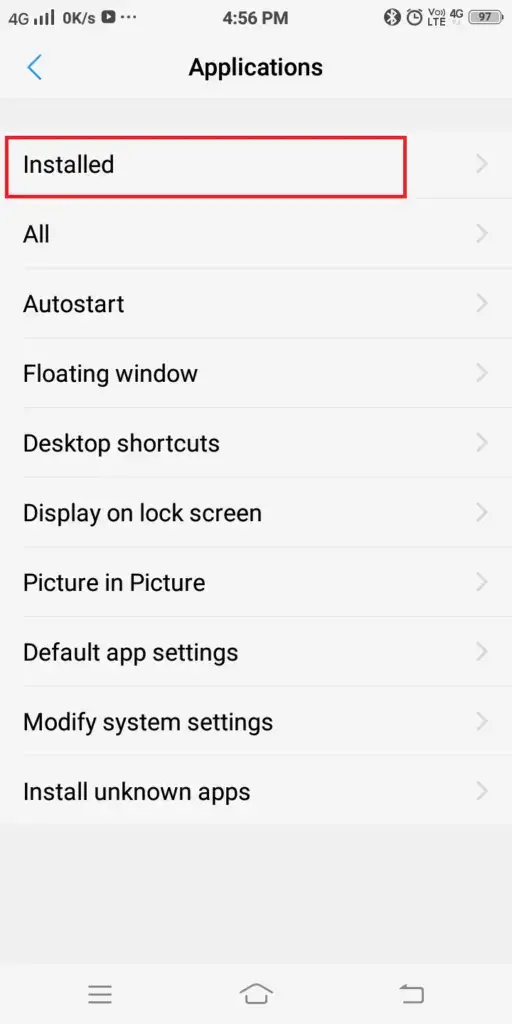
- Suchen Sie als Nächstes nach Apps, die Sie nicht verwenden und die Sie löschen möchten
- Klicken Sie auf , um die App zu öffnen, und klicken Sie auf Deinstallieren
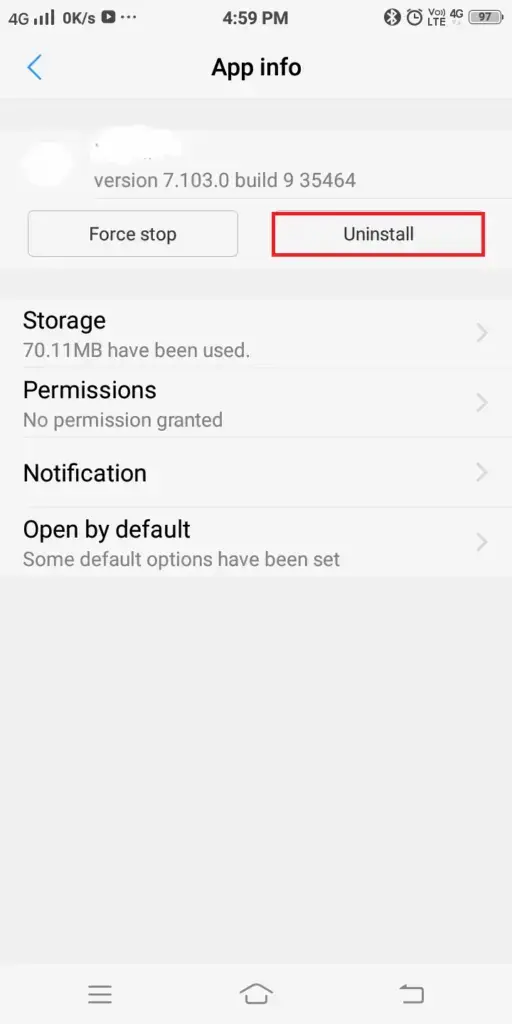
Sobald Sie die Apps deinstallieren, wird der abgesicherte Modus deaktiviert. Viele Benutzer finden es ein langsamer Prozess, aber diese Methode ist sehr nützlich.
Methode 9: Werksreset
Wenn Sie nach dem Ausprobieren aller Methoden den gleichen Fehler nicht mehr haben, empfehle ich Ihnen, Ihr Telefon auf die Werkseinstellungen zurückzusetzen. Dies ist auch eine der besten und einfachsten Möglichkeiten, das Problem zu beheben.
Gleichzeitig werden jedoch alle Ihre gespeicherten Daten auf dem Gerät entfernt. Bevor Sie also fortfahren, sichern Sie alle Ihre wichtigen Sachen an einem sicheren Ort.
Befolgen Sie nun die folgenden Schritte, um das Android-Telefon auf die Werkseinstellungen zurückzusetzen:
- Gehen Sie zuerst zu Einstellungen > gehen Sie nach unten und klicken Sie auf Sichern & Zurücksetzen
- Klicken Sie nun auf die Werkseinstellungen zurücksetzen unter dem Backup & Reset – Bildschirm
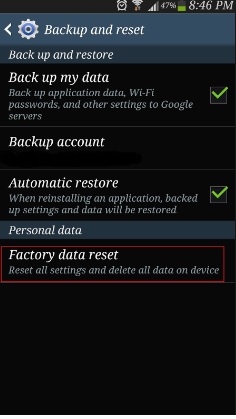
Nachdem der Reset-Vorgang abgeschlossen ist, befolgen Sie die Anweisungen zum Einrichten Ihres Geräts, und hoffentlich befindet sich Ihr Telefon jetzt im normalen Modus.
Methode 10: Fortschrittliche Lösung zum Beheben des im abgesicherten Modus steckengebliebenen Android-Telefons mit einem Klick
Abgesehen von all den oben genannten Methoden ist die Verwendung des Android-Reparatur Tools eine weitere beste Lösung, die Ihnen helfen kann, das Problem zu beheben. Dies ist eine leistungsstarke und effektive Möglichkeit, den abgesicherten Modus von Android zu verlassen. Es ist einfach zu bedienen und kann Systemprobleme problemlos beheben.
Das Tool behebt auch andere Fehler wie Android im Wiederherstellungsmodus hängen geblieben , Telefon im Kopfhörermodus hängen geblieben, Wi-Fi-Anrufe funktionieren nicht unter Android, Parsing-Fehler unter Android und vieles mehr.
Es spielt keine Rolle, aus welchen Gründen Ihr Telefon im abgesicherten Modus feststeckte, aber die Verwendung dieses Tools hilft, den Fehler mit einem Klick zu beheben. Egal, ob Sie Samsung, HTC, Nokia, Realme, Xiaomi, Oppo, Vivo, Huawei, OnePlus oder andere verwenden, diese Software funktioniert auf allen Telefonen.
Hier ist das vollständige Benutzerhandbuch, um zu erfahren, wie Sie die Software verwenden.
FAQ:
Wie bringe ich mein Android-Handy in den abgesicherten Modus?
Eine der besten und einfachsten Möglichkeiten, den abgesicherten Modus zu deaktivieren, besteht darin, Ihr Gerät neu zu starten. Sie müssen Ihr Telefon einfach wie gewohnt im abgesicherten Modus ausschalten, indem Sie die Power-Option drücken, es sei denn, Sie erhalten die Option Restart/Reboot. Danach sollte sich Ihr Telefon im normalen Modus befinden.
Warum befindet sich mein Android-Telefon im abgesicherten Modus?
Es kann mehrere Gründe für Android im abgesicherten Modus geben. Dies ist ein Hinweis darauf, dass mit Ihrem System etwas nicht stimmt, da alle Apps von Drittanbietern auf dem Gerät deaktiviert werden. Möglicherweise liegt ein Fehler im Zusammenhang mit der App, Malware oder einem Fehler oder anderen Problemen vor.
Wie deaktiviere ich den abgesicherten Modus ohne den Netzschalter?
Wenn Sie den abgesicherten Modus ohne Netzschalter deaktivieren möchten, kann Ihnen die Statusleiste helfen. Ziehen Sie einfach die Statusleiste herunter und klicken Sie auf Abgesicherter Modus. Das ist es.
Fazit
Wir als Andriod-Telefonbenutzer stoßen auf Android-Geräten im Allgemeinen auf viele Fehler. Android-Telefone, die im abgesicherten Modus hängen bleiben, sind einer von ihnen, der aus mehreren Gründen auftritt.
In diesem Blog habe ich die 10 besten Methoden besprochen, um den abgesicherten Modus auf einem Android-Telefon zu verlassen. Ich hoffe, wenn Sie mit dem gleichen Fehler zu kämpfen haben, folgen Sie allen, um ihn zu lösen.
Darüber hinaus schlage ich vor, dass Sie die Android-Reparatursoftware verwenden, um das Problem mit einem Klick zu beheben.
Sophia Louis is a professional blogger and SEO expert. Loves to write blogs & articles related to Android & iOS Phones. She is the founder of de.android-ios-data-recovery.com and always looks forward to solve issues related to Android & iOS devices